
รีวิว TP-Link Archer AX20 (AX1800) ให้ Wi-Fi 6 ขั้นต้น เสริมด้วยฟีเจอร์ด้านสตอเรจ
PROS
รองรับการทำ Cloud Storage ภายในเครือข่าย
เข้าถึงเราเตอร์จากภายนอกเครือข่ายผ่านแอพฯ
ให้ค่าทรูพุตในโหมด AX ด้วยแบนด์วิดธ์ 80 MHz ได้ดี
CONS
ไม่มีฟีเจอร์ Homecare
ไม่รองรับการทำ Printer Share
ไม่รองรับ USB 3G/ 4G Dongle
ก่อนหน้านี้เราเตอร์ Wi-Fi 6 ของ TP-Link ที่คุ้นเคยกันจะมีรุ่น Archer AX50 ราคาราว 4,000 กว่าบาท และรุ่น Archer AX10 ที่วางราคาไว้ไม่เกิน 2,000 บาท สังเกตว่ามันมีช่องว่างของราคาที่ขาดหายไป แต่ในตอนนี้มันได้ถูกปิดลงแล้ว เนื่องจากถูกแทนที่ด้วยเราเตอร์ Archer AX20 ในช่วงราคาประมาณ 3,000 บาท ถ้าเทียบกับรุ่นเล็กสุดมันก็มีหลายอย่างที่อัพเพิ่มขึ้น ทั้งฟีเจอร์ในการทำงานและความเร็วของเครือข่าย
ทำไมเราจะต้องมองหาหรือซื้อเราเตอร์มาตรฐาน AX หรือ Wi-Fi 6 กันด้วย คำตอบมันมีมากมายและข้อโต้แย้งก็มีมากมายเช่นกัน สำหรับเราแล้ว อยากให้มองว่า หากคุณจะต้องซื้อเราเตอร์ตัวใหม่ แนะนำให้ซื้อมาตรฐานใหม่นี้เลยจะดีกว่า เหตุผลก็คือ อุปกรณ์ในอนาคตจะสนับสนุนเครือข่ายมาตรฐานนี้ และแม้ว่าคุณจะไม่มีอุปกรณ์มาตรฐานใหม่ เราเตอร์ก็ยังทำงานกับมาตรฐานเก่าของคุณได้ดีเช่นกัน นอกเสียจากว่า คุณต้องการฟีเจอร์บางอย่างที่เราเตอร์ AX ไม่มีให้
Key Specification
- ราคาโดยประมาณ: 2,950 บาท
- Wireless AX up to 574 Mbps (40 Mhz)
- Wireless AX up to 1201 Mbps (80 Mhz)
- 4× Fixed Omni-Directional Antennas
- CPU: BCM6755 SoC, 1.5GHz @4 Cores
- Rom: 16MiB / Ram 256 MiB
- Wi-Fi 6, HE 80, VHT80, 1024 QAM
- OFDMA, MU-MIMO, 2X2, Beamforming
- 1x Gigabit WAN port , 4x Gigabit LAN port, 1x USB 2.0 port
- Support IEEE 802.11a/b/g/n/ac/ax
ข้อแตกต่างจากเราเตอร์รุ่นอื่นๆ ของ TP-Link ก็คือ เราเตอร์ Archer AX20 สามารถปล่อยคลื่น 5 GHz มาตรฐาน AX ได้ด้วยความเร็วสูงสุด 1201 Mbps เนื่องจากรองรับการใช้แบนด์วิดธ์ช่องสัญญาณกว้าง 80 MHz ส่วนเราเตอร์ Archer AX50 ที่แพงกว่าจะทำได้เร็วกว่านั้นหรือ 2402 Mbps ด้วยแบนด์วิดธ์ 160 MHz และบนคลื่น 2.4 GHz เราเตอร์ Archer AX20 จะให้ความเร็วบนมาตรฐาน AX ได้ถึง 574 Mbps ซึ่งเท่ากับรุ่น Archer AX50 แต่สูงกว่า Archer AX10 ที่ทำได้แค่ 300 Mbps และเป็นเพียงแค่มาตรฐาน 802.11n เท่านั้น โดยทั่วไปแล้วเราเตอร์มาตรฐาน 802.11ax จะมีทั้งคลื่น 5 GHz และ 2.4 GHz ถึงอย่างนั้นก็ขึ้นอยู่กับผู้ผลิตด้วยเช่นกัน นอกจากนั้นก็ยังมีเรื่องชิปประมวลผลที่เป็นคนละตัว มีจำนวนคอร์ต่างกัน และ Archer AX20 จะใช้พอร์ต USB 2.0 ไม่ใช่ USB 3.0 เหมือนกับ Archer AX50 ส่วนรุ่นเล็กสุดอย่าง AX10 นั้นไม่มีพอร์ตดังกล่าวอยู่ ส่วนใครที่สนใจเราเตอร์ Archer AX50 สามารถคลิกอ่านเพิ่มเติมได้ที่นี่เลยครับ
ชิปที่เราเตอร์ Archer AX20 นำมาใช้ก็คือ BCM6755 SoC หรือ System on chip แบบชิปแบบอินทริเกรตมาเกือบครบทุกอย่าง ไม่ว่าจะเป็นทำหน้าที่ปล่อยคลื่นวิทยุ WLAN แบบ Dual Band ในลักษณะ 2x2 : 2 spatial stream สนับสนุน RangeBoost technology โดยมีซีพียู Quad Core ARM-A7 ทำหน้าที่ประมวลผล นอกจากนั้นก็สนับสนุนเทคโนโลยีบนมาตรฐาน Wi-Fi 6 อย่าง OFDMA แบบ Dual Band รองรับการเข้ารหัสสัญญาณแบบ WPA,WPA2 และ AES ขณะที่ช่องเน็ตเวิร์กผ่าน GbLAN จะใช้ชิป Broadcom BCM53134S ทำหน้าที่สวิตช์ ส่วนชิปอีเธอร์เน็ตก็ยังเป็นชิป BCM6755 SoC ตัวเดียวกันกับที่กล่าวมาข้างต้น
ดีไซน์และการเชื่อมต่อทางกายภาพ พูดกันตามตรงก็คือ เราเตอร์ Archer AX20 แทบจะเป็นคู่แฝดกับเราเตอร์ Archer AX50 ด้วยบอดี้สีดำเงา สลับผิวด้าน และมีช่องระบายลมร้อนด้านบนที่ป้องกันฝุ่นละอองหลุดรอดเข้าไปในระดับหนึ่ง โดยวางสลับไปกับลวดลายรูปตัว X นอกจากนั้นจำนวนและตำแหน่งของไฟแสดงสถานะก็ยังเหมือนกัน หากเอาเฉพาะด้านหน้านี้ก็ต่างกันตรงที่ไม่มีสกรีนโลโก้ของอินเทลเท่านั้น
พูดกันตามตรงก็คือ เราเตอร์ Archer AX20 แทบจะเป็นคู่แฝดกับเราเตอร์ Archer AX50 ด้วยบอดี้สีดำเงา สลับผิวด้าน และมีช่องระบายลมร้อนด้านบนที่ป้องกันฝุ่นละอองหลุดรอดเข้าไปในระดับหนึ่ง โดยวางสลับไปกับลวดลายรูปตัว X นอกจากนั้นจำนวนและตำแหน่งของไฟแสดงสถานะก็ยังเหมือนกัน หากเอาเฉพาะด้านหน้านี้ก็ต่างกันตรงที่ไม่มีสกรีนโลโก้ของอินเทลเท่านั้น

ด้านหลังจะมีปุ่มเปิดปิด Wi-Fi, Reset , ปิดไฟ LED และช่องต่อยูเอสบีมาตรฐาน 2.0 และช่องต่อ WAN, LAN ระดับ Gigabit ทั้งหมด ถัดไปจากนี้ก็จะเป็นปุ่มเปิดปิดเครื่องและช่องพลังงาน ย้ำอีกครั้งหนึ่งก็คือ เสาสัญญาณทั้ง 4 ต้น เป็นแบบทรงเหลี่ยม ไม่สามารถถอดเปลี่ยนได้ แต่ทำการปิดหมุน / พับ / เอน ได้อย่างไม่มีปัญหา

ส่วนใต้เครื่องเป็นตะแกรงถี่ๆ พร้อมกับลวดลายที่สอดคล้องกับด้านบน สามารถติดตั้งแบบแขวนผนังหรือฝ้าได้ ฐานหรือขาตั้งของเราเตอร์มีความหนาน้อยเกินไปในมุมของเรา ดังนั้นช่องลมให้อากาศไหลเข้าสู่เราเตอร์จึงมีระยะแค่ไม่กี่มิลลิเมตรจากพื้นหรือผนังที่ติดตั้ง
เว็บอินเทอร์เฟสและการตั้งค่าต่างๆ
การติดตั้งครั้งแรกก็มีขั้นตอนไม่ยาก เริ่มจากเชื่อมต่อเราเตอร์ผ่าน Wi-Fi ด้วย SSID และรหัสที่อยู่ใต้เครื่อง จากนั้นกำหนดรหัสผ่านแอดมิน >เลือก Timezone >ตรวจสอบการเชื่อมต่ออินเทอร์เน็ต> ตั้งค่าชื่อเครือข่ายไร้สาย >กำหนดรหัสผ่านใหม่ เท่านั้นเป็นอันเสร็จสิ้น การตั้งค่าให้ใช้งานได้ในเบื้องต้น
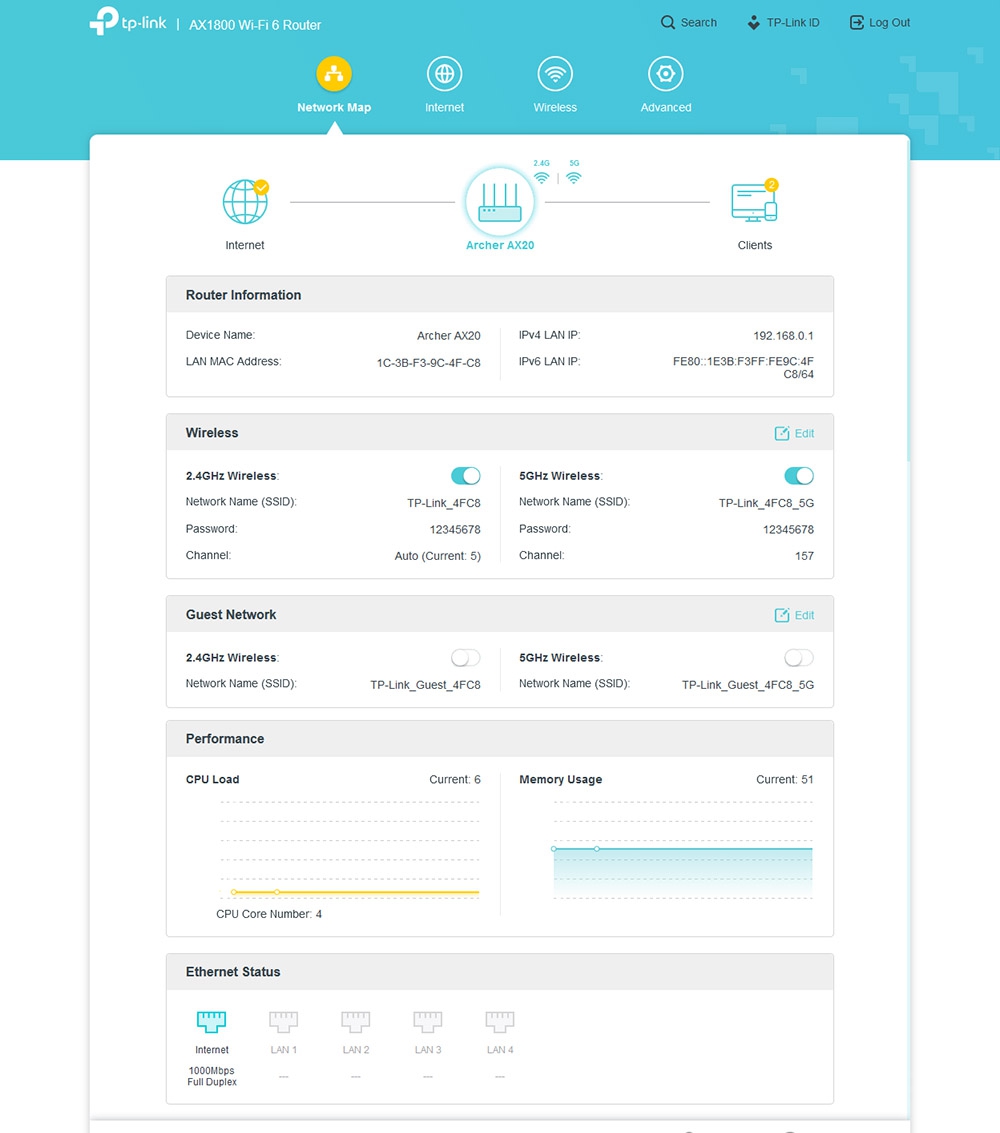
เว็บอินเทอร์เฟสของเราเตอร์ Archer AX20 แตกต่างจากรุ่นพี่ของมันพอสมควรในแง่ของรายละเอียด แต่ภาพรวมของโครงสร้างต่างๆ ยังคงเป็นรูปแบบคล้ายคลึงกันและผู้ใช้ทั่วไปสามารถทำความเข้าใจได้ง่าย โดยในหน้าแรกจะมีการแบ่งเมนูหลักๆ อยู่ส่วนบนเช่น Network Map, Internet. Wireless, Advanced ซึ่งในหน้าที่เห็นข้างต้นนี้จะเป็นการรายงานสถานะของเราเตอร์ผ่าน Network Map ทั้งข้อเครือข่ายไร้สาย รหัสผ่าน สถานะของเครือข่าย Guest สถานะของซีพียู หน่วยความจำ ฯลฯ นอกจากนั้นในส่วนของหัวข้อ Client ยังมีการรายงานค่าอัพโหลด/ดาวน์โหลดเกือบจะเรียลไทม์ รวมถึงรายละเอียดอื่นๆ อย่างเช่น ความเร็วในการเชื่อมต่อ ระยะเวลาที่เชื่อมต่อกับเราเตอร์ และยังทำการบล็อกอุปกรณ์ได้ทันทีอีกด้วย
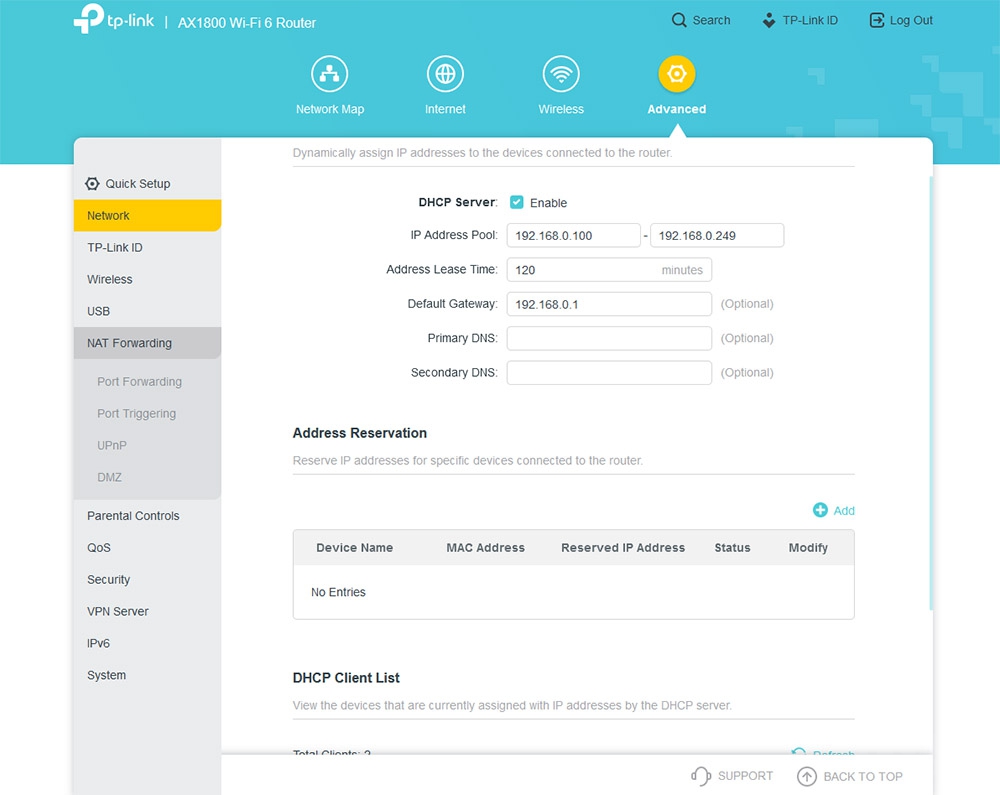
ภายในเมนู Advanced คุณจะเห็นโครงสร้างเว็บอินเทอร์เฟสที่เรียบง่าย และสามารถตั้งค่าการทำงานต่างๆ ทั้งในส่วนของการ Clone Mac Address, Dynamic DNS (TP-Link, No-I, DynDnsP) , DHCP Server , VPN Server, USB Storage, NAT Forwarding ฯลฯ ซึ่งในการรีวิวของเราจะเน้นความสามารถในการตั้งค่าเครือข่ายไร้สาย ฟีเจอร์ของ Parental Controls และประสิทธิภาพของเราเตอร์ในการทำงานบนมาตรฐาน AX เนื่องจากเป็นเรื่องที่ผู้ใช้งานทั่วไปให้ความสำคัญเป็นอันดับต้นๆ
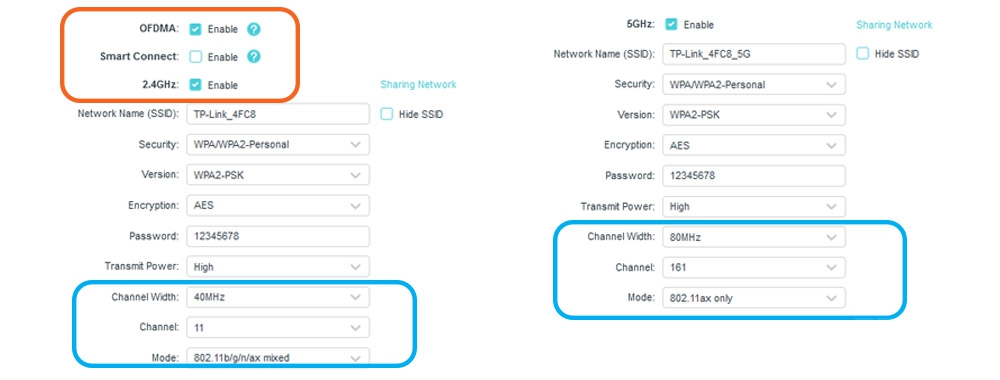
ภายในเมนู Wireless Setting เราเตอร์ Archer AX20 สามารถเปิดเปิดสัญญาณไวร์เลส เปิดใช้ OFDMA หรือรวมคลื่นเป็น SSID เดียวกันด้วยฟีเจอร์ Smart Connect และสำหรับคลื่นความถี่ 2.4 GHz สามารถเปิดใช้แบนด์วิดธ์ 20 หรือ 40 MHz มีช่องสัญญาณ 1-11 ส่วนคลื่นความถี่ 5 GHz เปิดใช้แบนด์วิดธ์กว้างสูงสุด 80 MHz มีช่องสัญญาณให้ใช้ 36-48, 149-165 ไม่มีช่องสัญญาณช่วง DFS มาให้ ขณะที่โหมดเครือข่ายทั้งสองคลื่น สามารถเลือกใช้ได้ 3 โหมดได้แก่ b/g/n mixed, ax only และ b/g/n/ax ในส่วนของความปลอดภัยเองก็สามารถตั้งค่า WPA, WPA2-PSK และ WPA3-Personal ได้ นอกจากนั้นแล้วยังรองรับการเปิด Guest Network ได้อีกคลื่นละ 1 วงเครือข่าย กำหนดช่วงเวลาเปิดใช้งาน Wi-Fi กำหนดค่าพินของ WPS ฯลฯ
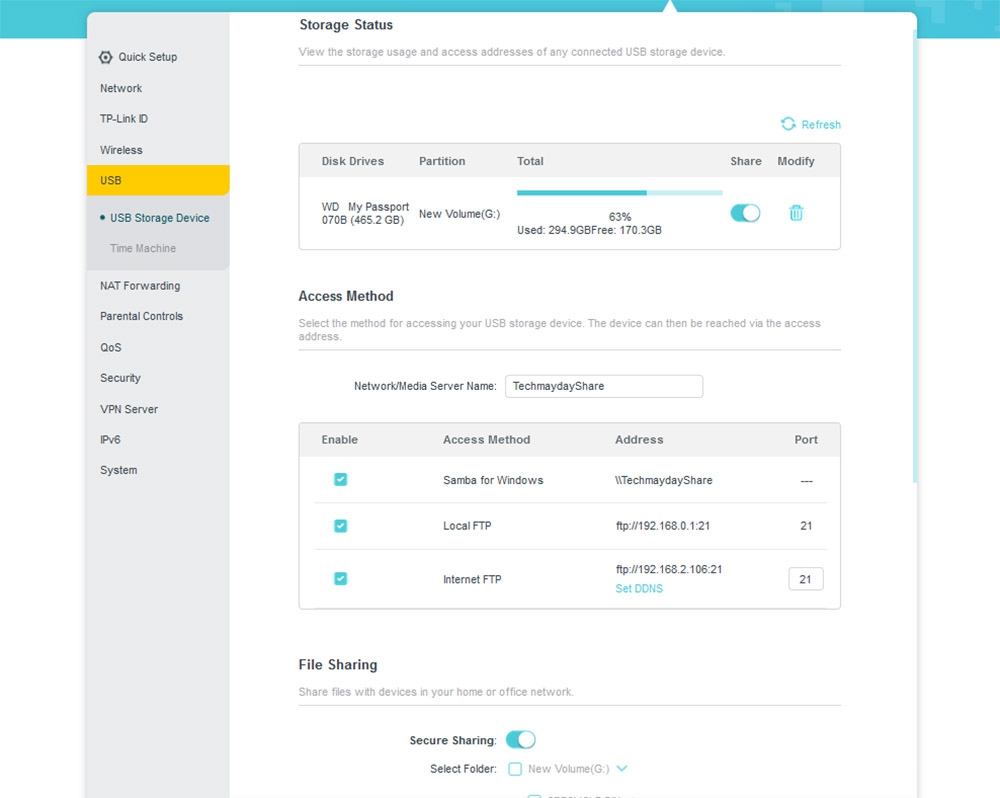
การตั้งค่าใช้งาน USB Storage Device ทำได้ง่าย แค่เสียบไดรฟ์ยูเอสบีหรือฮาร์ดดิสก์ภายนอกเข้าไป ระบบจะมองเห็นไดรฟ์ ประเมินปริมาณข้อมูล คุณสามารถตั้งชื่อเน็ตเวิร์ก เปิดใช้งานการเข้าถึงข้อมูลในรูปแบบ Samba for windows, Local FTP หรือ Internet FTP โดยที่จะต้องเข้าไปเซ็ตเปิดใช้บริการ DDNS ด้วย นอกจากนั้นยังมีรายละเอียดอื่นๆ เช่น ความปลอดภัยในการแชร์ด้วยการกำหนดโฟลเดอร์ของไดรฟ์ที่จะให้มองเห็น หรือการกำหนดสิทธิ์ของผู้ใช้งาน ไม่ว่าจะเป็นบัญชีรายชื่อและรหัสผ่าน รวมถึงการเปิดใช้งาน Media Sharing ผ่านโปรโตคอล DLNA อย่างไรก็ตามฟีเจอร์นี้เป็นเสมือนการสร้างคลาวด์เก็บข้อมูลภายในบ้านและยังรองรับการทำระบบสำรองข้อมูล Time Machine สำหรับอุปกรณ์ MacOS
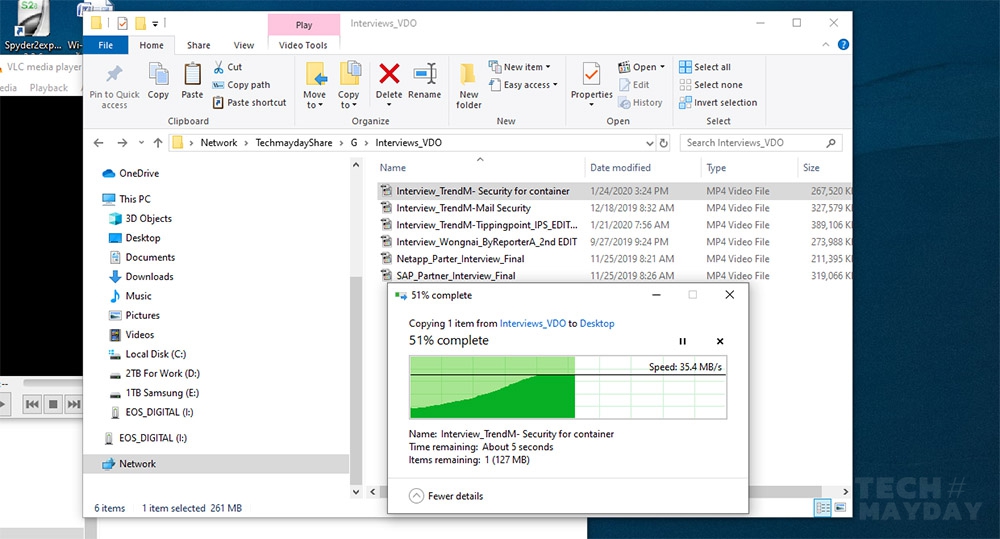
ความเร็วในการโอนถ่ายข้อมูลก็จะอยู่ในเกณฑ์มาตรฐานของ USB 2.0 ซึ่งทีมงานเชื่อมต่อเข้ากับฮาร์ดดิสก์ภายนอกของ WD การถ่ายโอนไฟล์วิดีโอจะทำได้เร็ว 35.4 MB/s ตามภาพ แน่นอนว่า ในกรณีที่คุณทำให้มันไดรฟ์ที่เชื่อมต่อกับเราเตอร์ทำหน้าที่มีเดียเซิร์ฟเวอร์ก็สามารถใช้โปรแกรมหรือแอพฯ อย่างเช่น VLC Media Player ทำการเล่นไฟล์วิดีโอหรือภาพเหล่านั้นได้โดยจะต้องกำหนดแอดเดรสและแอคเคาน์ตให้กับโปรแกรมหรือแอพฯ ในเมนู Network
แอพฯ TP-Link Tether
หน้าที่แอพฯ ตัวนี้ก็คือ การมอนิเตอริ่งและการตั้งค่าระดับพื้นฐานให้กับเราเตอร์ แน่นอนว่า หากคุณผูกมันเข้ากับ TP-Link ID คุณจะสามารถเข้าถึงเราเตอร์จากภายนอกเครือข่ายได้ มันคือความสะดวกที่ทำให้คุณดูแลและตรวจสอบเราเตอร์ได้อย่างใกล้ชิดตลอดเวลาที่ต้องการในทุกๆ ที่ที่มีอินเทอร์เน็ต
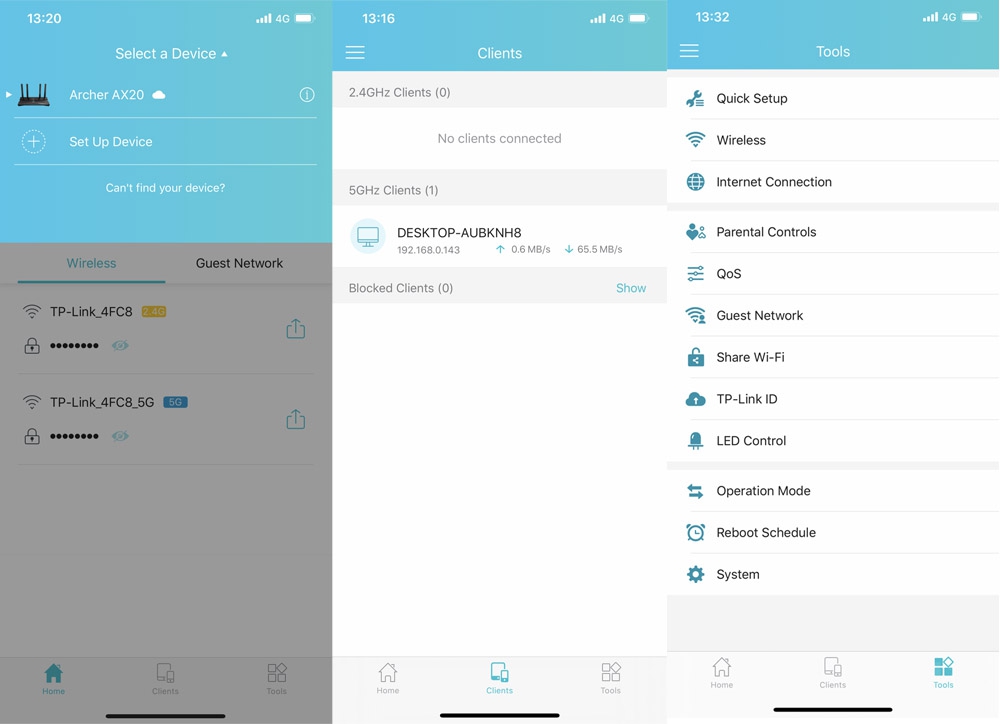
สิ่งที่เราคาดหวังจากเราเตอร์ Archer AX20 ในเรื่องการคัดกรองเนื้อหาเว็บและอื่นๆ จากฟีเจอร์ของ Parental Control และHomecare ที่เคยมีอยู่ในเราเตอร์ Archer AX50 นั้นกลับไม่มีในเราเตอร์ตัวนี้ มีเพียงฟีเจอร์ในการกำหนดคัดกรองคอนเทนต์ การตรวจสอบประวัติการใช้งานของอุปกรณ์ การจำกัดระยะเวลาใช้งาน หลังจากกำหนดโปรไฟล์ผู้ใช้ใน Parental Control
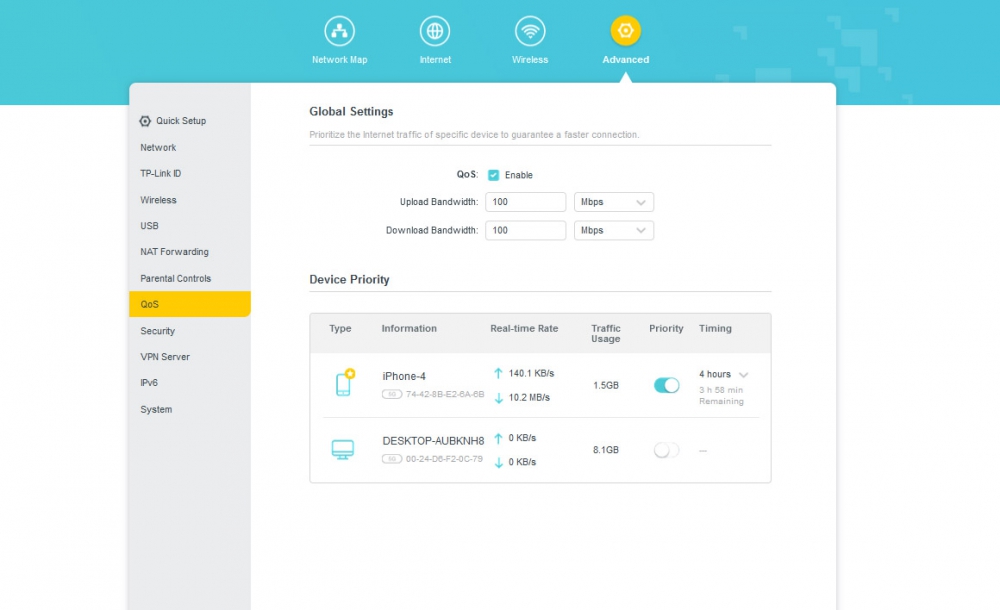
ส่วนการกำหนด QoS หรือ Quality of Service สามารถทำได้ในระดับพื้นฐานด้วยการกำหนดค่าแบนด์วิดธ์อัพโหลดและดาวน์โหลด จากนั้นเลือกให้อุปกรณ์ที่ต้องการเข้าไปอยู่ภายใน Rule ดังกล่าว ข้อดีก็คือ สามารถจำกัดความเร็วให้กับอุปกรณ์ที่ต้องการได้ง่าย จัดสรรแบนด์วิดธ์ให้กับระบบเครือข่ายโดยรวมได้ในครั้งเดียว และยังกำหนดระยะเวลาตั้งแต่ 1,2,4 ชั่วโมงหรือตลอดเวลาก็ได้
ประสิทธิภาพของ WLAN มาตรฐาน 802.11ax
รอบนี้ทีมงานได้รับโน้ตบุ๊ก Swift 3 SF314-42 จากเอเซอร์ ซึ่งใช้ชิปเน็ตเวิร์ก Intel Wi-Fi 6 AX200 ที่แพร่หลายในช่วงเวลานี้กับทั้งโน้ตบุ๊กและการ์ดไวร์เลส PCI-E มาตรฐาน Wi-Fi 6 โดยเราจะเน้นการวัดประสิทธิภาพเฉพาะมาตรฐาน 802.11ax ทั้งคลื่นความถี่ 2.4 GHz และ 5 GHz ด้วยโปรแกรม iperf3 พร้อมกับกำหนดค่าของคลื่น WLAN ดังนั้น 2.4 GHz/ WPA2-PSK/ ch11 ส่วน 5GHz/ WPA2-PSK /ch157
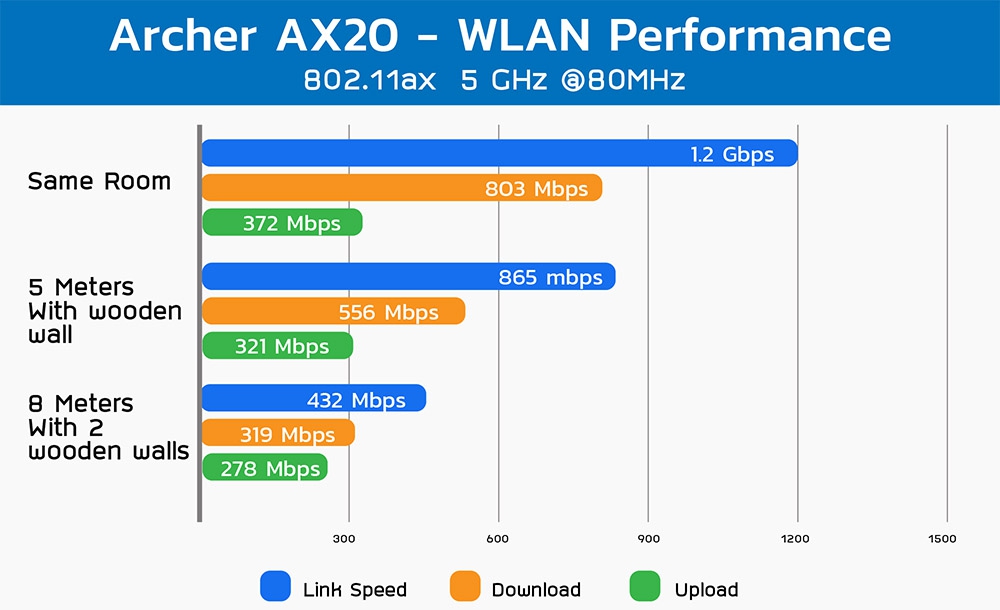
ในแง่ของประสิทธิภาพที่ดีที่สุดก็ไม่ได้ทำให้ผิดหวัง สร้างค่าดาวน์โหลดได้สูงถึง 803 Mbps ขณะที่ในระยะอื่นๆ ของมาตรฐาน ax เองก็ทำได้ดี สามารถหวังความเร็วในการใช้งานได้จริง แต่ที่แปลกก็คือ ค่าอัพโหลดที่ค่อนข้างนิ่งและมีความเร็วไม่สูงเท่าที่ควรจะเป็น ซึ่งเรามองว่าอาจจะเป็นที่ตัวไคลเอนท์เองก็ได้
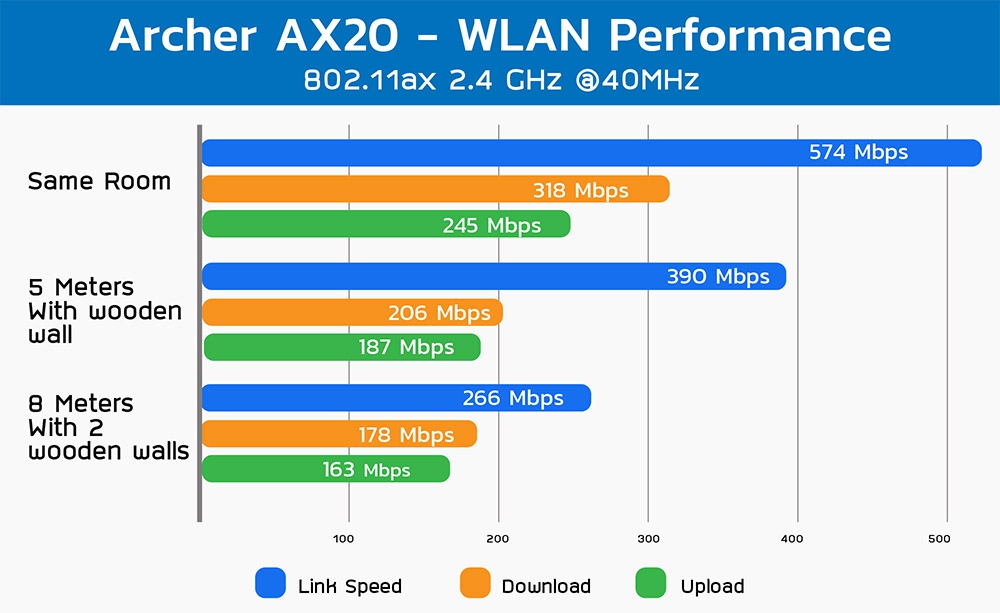
ความถี่ 2.4 GHz ของมาตรฐาน ax ถือว่าตอบแทนความคาดหวังในการทำหน้าที่แบ่งภาระจากเครือข่าย 5 GHz ได้เป็นอย่างดี โดยในระยะไกลสุดก็ยังมีค่าดาวน์โหลดในระดับที่ดีเกือบ 200 Mbps ดังนั้นการแทนที่มาตรฐาน n บนคลื่น 2.4 GHz ในอนาคตจึงทำได้สบายๆ
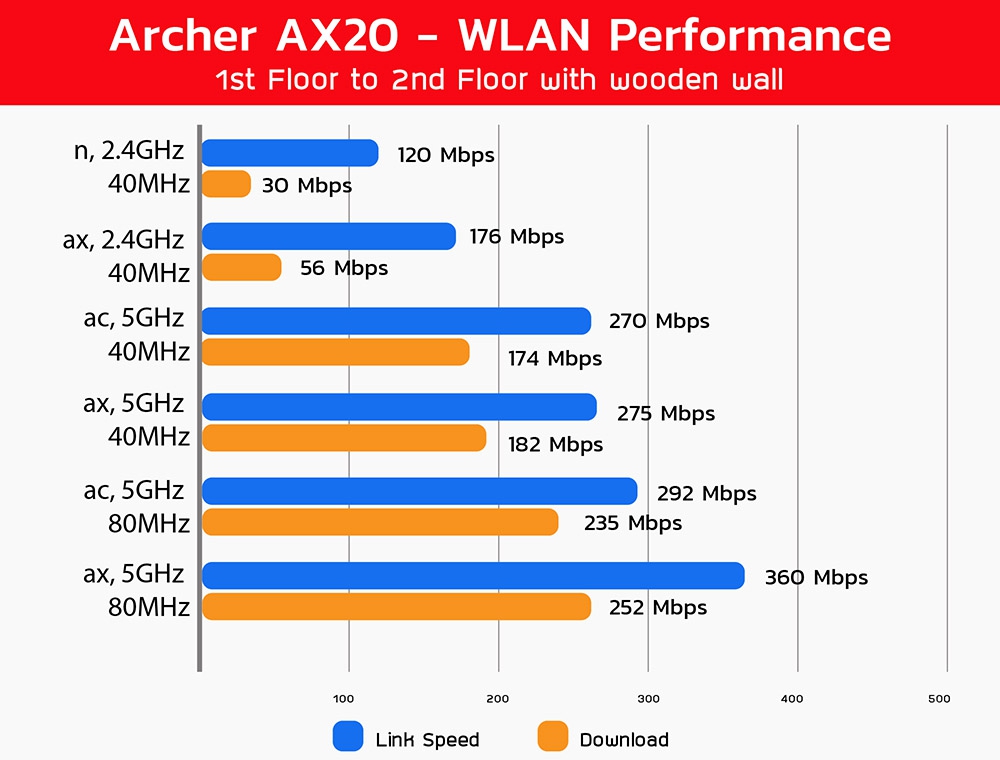
มาถึงการทดสอบแบบข้ามชั้นภายใต้สภาพแวดล้อมจริง มีทั้งผนังหลายชั้น เพดาน ตู้โชว์ รวมถึงเครื่องใช้ไฟฟ้าอื่นๆ ในระหว่างเส้นจากทางของเราเตอร์ไปยังไคลเอนท์ จากกราฟแสดงให้เห็นว่า เครือข่ายมาตรฐาน ax มีประสิทธิภาพที่ดีกว่ามาตรฐาน n และมาตรฐาน ac แต่ก็ไม่ได้มีค่าทรูพุตที่เหนือกว่าอย่างชัดเจน รวมถึงค่าความเร็วในการเชื่อมต่อ และในสภาพแวดล้อมนี้คลื่นความถี่ 5 GHz ก็ยังมอบความน่าเชื่อถือได้ดีกว่ามาก
บทสรุปและความคิดเห็นของ Techmayday
เราผิดหวังเล็กน้อยตรงที่เราเตอร์ไม่ได้มาพร้อมกับฟีเจอร์ดีๆ อย่าง Homecare ที่มีประโยชน์มากและใช้งานได้จริง ถึงอย่างนั้นในแง่ประสิทธิภาพของเครือข่ายไร้สาย เราเตอร์ Archer AX20 ก็ทำได้ดีในแบบฉบับของมาตรฐาน ax ที่เปิดใช้งานแถบความถี่ได้ 80 MHz ขณะเดียวกันบนคลื่น 2.4 GHz มาตรฐาน AX ก็ส่งมอบการใช้งานที่คาดหวังค่าทรูพุตที่เหนือกว่ามาตรฐาน n-300 โดยเฉพาะในระยะใกล้และระยะกลางด้วยค่าความเร็วไม่ต่ำกว่า 170 Mbps

จากประสบการณ์ที่ได้จากเราเตอร์ตัวนี้ เรามองว่าผู้ผลิตต้องการส่งมอบเครือข่ายไร้สาย Wi-Fi 6 ที่ใช้งาน 2 คลื่นความถี่ได้อย่างมีประสิทธิภาพ มากกว่าการเน้นฟีเจอร์เสริมการทำงานด้านอื่นๆ ดังนั้นฟีเจอร์สำคัญบางอย่างที่ผู้ใช้ทั่วไปไม่ค่อยให้ความสนใจจึงไม่ถูกใส่มาให้ หรือมีให้แต่เป็นลักษณะทดแทนด้วยคุณสมบัติที่ให้ใช้งานได้ในระดับพื้นฐาน
และหากว่าคุณกำลังจะซื้อเราเตอร์ Wi-Fi 6 ตัวใหม่ เราเตอร์ Archer AX20 นั้นควรแก่การเป็นเจ้าของหรือไม่ คำตอบของเราก็คือ หากคุณเน้นการใช้งานอินเทอร์เน็ตผ่านเครือข่ายไร้สายแบบเพียวๆ ไม่เน้นฟีเจอร์อื่นใดให้ยุ่งยาก ไม่ต้องจำกัดการใช้งานหรือดูแลไคลเอนท์อื่นๆ และมีอุปกรณ์มาตรฐาน AX อยู่เป็นส่วนใหญ่ มันก็เป็นตัวเลือกที่เหมาะสม แต่หากว่าในบ้านของคุณเด็กๆ หรือผู้สูงอายุที่เข้าใช้งานเครือข่ายอยู่ด้วย การลงทุนเพิ่มไปกับรุ่นพี่อย่าง Archer AX50 จะเป็นทางเลือกที่เหมาะสมมากกว่า
ขอบคุณ: TP-Link Thailand
